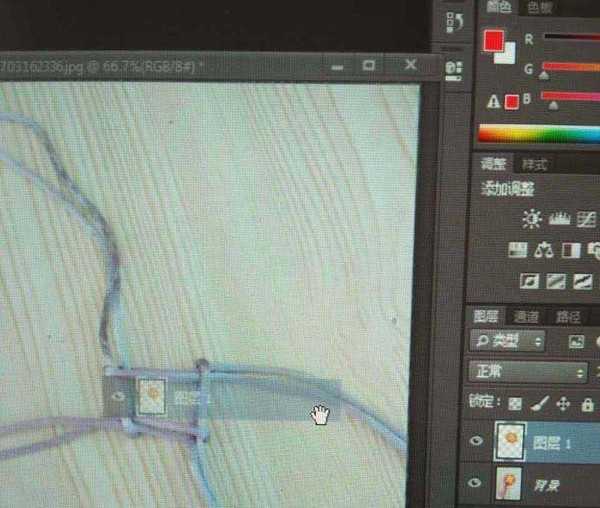杰网资源 Design By www.escxy.com
很多初学PS的小白都搞不清楚,怎么样把抠出来的图片移动到另外一张图片上。现在开心的雪宝把自己总结的经验分享给大家。希望对大家有帮助。
- 软件名称:
- Adobe Photoshop 8.0 中文完整绿色版
- 软件大小:
- 150.1MB
- 更新时间:
- 2015-11-04立即下载
1、首先打开PS。然后随便选取两张图片。比如下图我想把那个小花朵扣出来移动到另外一张图片上。
2、用套锁工具把那个小花朵扣出来。如图我标出了套锁工具的图标。以及扣出来的小花朵。这里也可以选择“选择工具”扣图。步骤还是一样的。
3、这一步做完后,按一下键盘ctrl+j将抠出来的小花朵复制一个图层出来。在右边图层可以看到,箭头指的地方就是复制的图层。
4、再回到小花朵的图片上。再点一次套索工具再把小花朵扣一遍。
5、选择移动工具。
6、将刚才扣出来的花朵用鼠标移到右边的图片上。鼠标按住稍微停顿一下再松开。图片就被移动过去了。
7、这里还有另外一个移动方法。那就是直接按住复制的图层。然后将图层移动到需要移动的图片上。松开鼠标后抠出的图片就复制上去了。一样可以达到刚才的那个效果。
相关推荐:
PS怎么制作图片局部放大效果?
PS怎么制作火箭从裂开的地球的效果?
ps怎么制作一个四色的水果拼盘图片?
标签:
ps,抠图
杰网资源 Design By www.escxy.com
广告合作:本站广告合作请联系QQ:858582 申请时备注:广告合作(否则不回)
免责声明:本站文章均来自网站采集或用户投稿,网站不提供任何软件下载或自行开发的软件! 如有用户或公司发现本站内容信息存在侵权行为,请邮件告知! 858582#qq.com
免责声明:本站文章均来自网站采集或用户投稿,网站不提供任何软件下载或自行开发的软件! 如有用户或公司发现本站内容信息存在侵权行为,请邮件告知! 858582#qq.com
杰网资源 Design By www.escxy.com
暂无评论...
最新文章
友情链接
杰晶网络
DDR爱好者之家
桃源资源网
杰网资源
富贵资源网
南强小屋
铁雪资源网
幽灵资源网
万梅资源网
狼山资源网
白云岛资源网
昆仑资源网
相思资源网
明霞山资源网
内蒙古资源网
黑松山资源网
茶园资源网
饿虎岗资源网
大旗谷资源网
常春岛资源网
岱庙资源网
兴国资源网
快活林资源网
蝙蝠岛资源网
帝王谷资源网
白云城资源网
伏龙阁资源网
清风细雨楼
天枫庄资源网
圆月山庄资源网
无争山庄资源网
神水资源网
移花宫资源网
神剑山庄资源网
无为清净楼资源网
金钱帮资源网
丐帮资源网
华山资源网
极乐门资源网
小李飞刀资源网
凤求凰客栈
风云阁资源网
金狮镖局
鸳鸯亭资源网
千金楼资源网
更多链接
杰网资源 Design By www.escxy.com